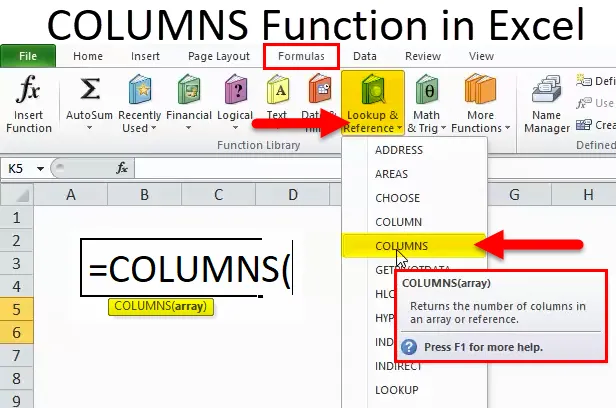
COLONNES dans Excel (Table des matières)
- COLONNES dans Excel
- Formule COLONNES dans Excel
- Comment utiliser la fonction COLUMNS dans Excel?
COLONNES dans Excel
- Fonction COLONNES: C'est une fonction intégrée ou pré-intégrée dans Excel qui est classée sous la fonction Recherche et référence.
- La fonction COLUMNS est la plus couramment utilisée lorsque nous voulons obtenir le nombre de colonnes dans un tableau ou une plage spécifiée, c'est-à-dire le nombre total de colonnes dans une plage.
- La fonction Colonnes dans Excel est flexible, facile à utiliser et très simple avec un seul argument qui doit être saisi.
- Il est également utilisé ou intégré à d'autres fonctions Excel (par exemple, la fonction de colonnes avec la fonction de ligne, Vlookup et d'autres fonctions avec des critères simples ou multiples) pour obtenir la sortie souhaitée.
Définition
Renvoie le nombre de colonnes dans une référence de cellule ou un tableau.
Formule COLONNES dans Excel
La formule de la fonction COLONNE dans Excel est la suivante:
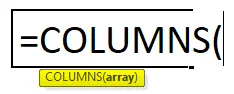
La formule de fonction COLUMNS a un argument mentionné ci-dessous:
Tableau: référence à un tableau OU à une plage de cellules pour lesquelles nous devons calculer un certain nombre de colonnes.
Remarque:
- Si la plage de cellules ou de tableau contient plusieurs lignes et colonnes, seules les colonnes sont comptées
- COLONNES La fonction dans Excel renverra toujours une valeur numérique positive.
Comment utiliser la fonction COLUMNS dans Excel?
Cette fonction COLONNES est très simple et facile à utiliser. Voyons maintenant comment utiliser la fonction COLUMNS dans Excel à l'aide de quelques exemples.
Vous pouvez télécharger ce modèle Excel de la fonction COLONNES ici - Modèle Excel de la fonction COLONNESCOLONNES dans Excel Exemple # 1 - Pour connaître le nombre total de colonnes dans une plage
Dans l'exemple mentionné ci-dessous, j'ai un ensemble de données dans une plage, c'est-à-dire B7: G13, où il contient la société et sa valeur de l'action sur une base quotidienne. Ici, je dois trouver le nombre de colonnes dans cette plage à l'aide de la fonction COLUMNS.
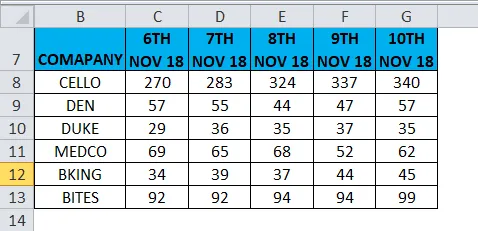
Appliquons la fonction COLUMNS dans la cellule "I8".
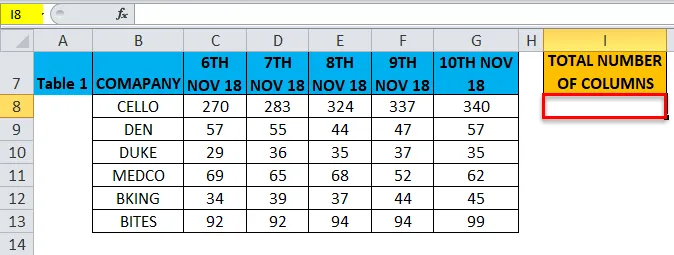
Sélectionnez la cellule «I8» où la fonction COLONNES doit être appliquée, cliquez sur le bouton de fonction d'insertion (fx) sous la barre d'outils de formule, une boîte de dialogue apparaîtra, tapez le mot-clé «COLONNES» dans la recherche d'une boîte de fonction, la fonction COLONNES apparaîtra dans sélectionnez une boîte de fonction.
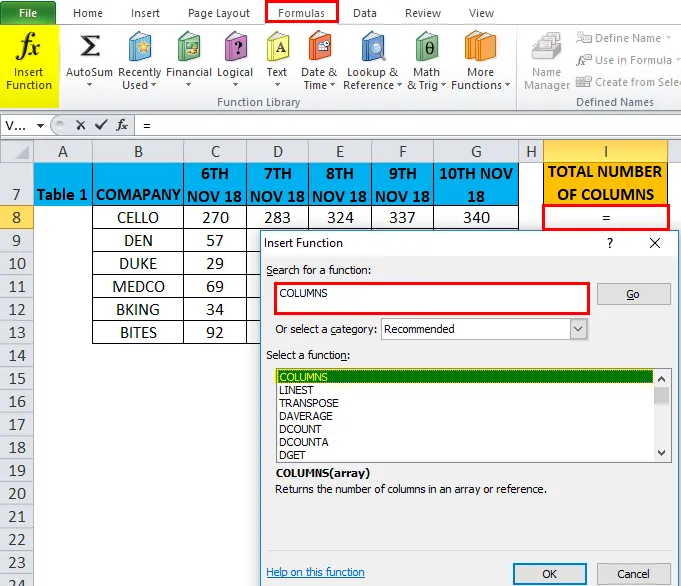
Double-cliquez sur la fonction COLUMNS, une boîte de dialogue apparaît où les arguments pour la fonction COLUMN doivent être remplis ou saisis, c'est-à-dire = COLUMNS (array)
Tableau: référence à un tableau OU plage de cellules pour lesquelles nous devons calculer un certain nombre de colonnes, c.-à-d. Ici c'est B7: G13 où ici, B7 est une cellule de départ et G13 est la cellule de fin dans un tableau ou une plage.
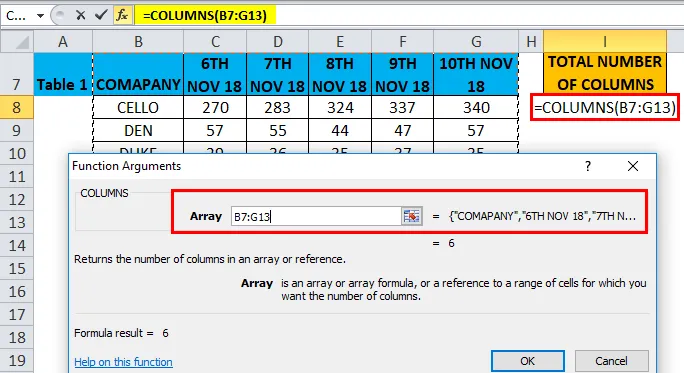
Cliquez sur ok, après avoir entré les arguments dans la fonction COLUMNS. ie = COLUMNS (B7: G13) La fonction COLUMNS calcule le nombre total de colonnes présentes dans une plage soit 6. Le nombre de colonnes entre ces deux cellules (B7 & G13) est de 6, donc il en résulte 6.
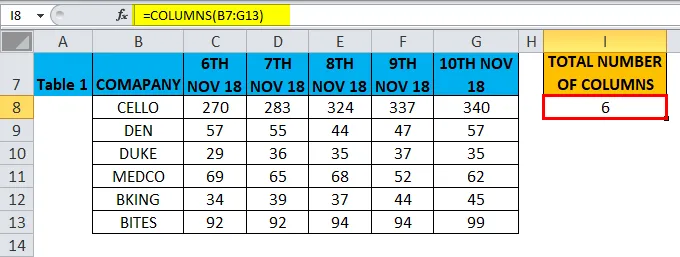
COLONNES dans Excel Exemple # 2 - Fonction COLONNES avec fonction de ligne pour trouver une cellule totale dans une plage
Dans l'exemple mentionné ci-dessous, j'ai un ensemble de données dans une plage, c'est-à-dire B18: G24, où il contient la société et sa valeur de l'action sur une base quotidienne. Ici, je dois trouver la cellule Total dans la plage à l'aide de la fonction COLUMNS.
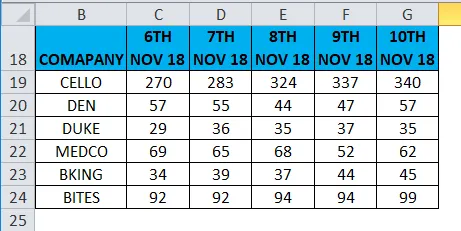
Appliquons la fonction COLUMNS dans la cellule "I19" .
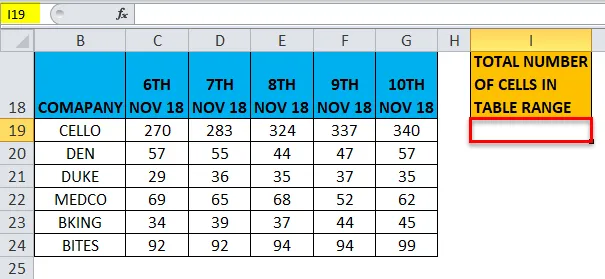
Sélectionnez la cellule «I19» où la fonction COLONNES doit être appliquée, cliquez sur le bouton de fonction d'insertion (fx) sous la barre d'outils de formule, une boîte de dialogue apparaîtra, tapez le mot-clé «COLONNES» dans la recherche d'une boîte de fonction, la fonction COLONNES apparaîtra dans sélectionnez une boîte de fonction.
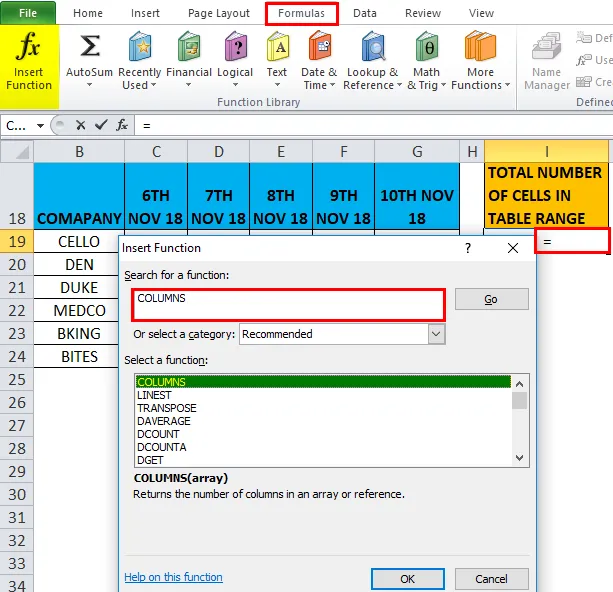
Double-cliquez sur la fonction COLONNE, une boîte de dialogue apparaît où les arguments pour la fonction COLONNE doivent être remplis ou saisis, c.-à-d.
= COLONNES (tableau)
Tableau: référence à un tableau OU plage de cellules pour lesquelles nous devons calculer un certain nombre de colonnes, c.-à-d. Ici c'est B18: G24 où ici, B18 est une cellule de départ et G24 est la cellule de fin dans un tableau ou une plage.
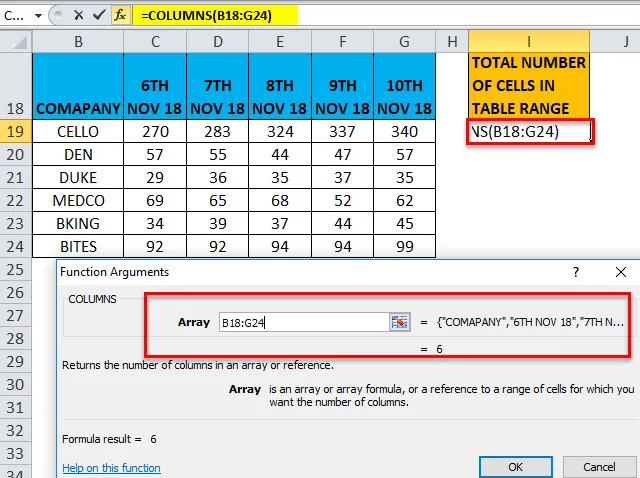
La multiplication doit être effectuée entre le nombre total de colonnes et un nombre total de lignes pour le tableau ou la plage de cellules donné pour obtenir le nombre total de cellules dans un tableau ou un tableau.
soit = COLONNES (B18: G24) * RANGS (B18: G24)
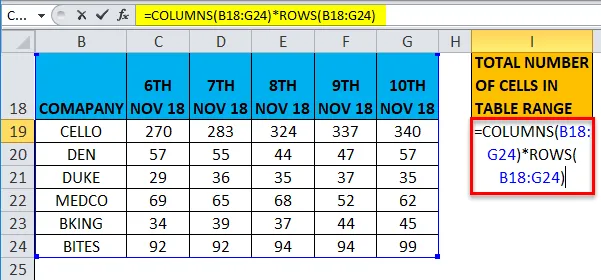
Ici, le nombre total de lignes est 7 et un nombre total de colonnes est 6. Ainsi, le nombre total de cellules est 7 * 6 = 42
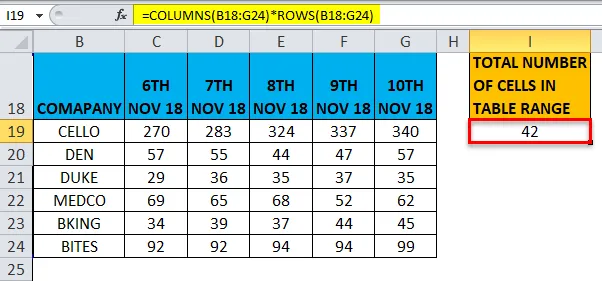
COLONNES dans Excel Exemple # 3 - Fonction COLONNES dans la formule RECHERCHEV
La fonction COLUMNS est importante lorsque vous utilisez des fonctions où un argument de colonne est requis, par exemple VLOOKUP dans le cas d'un grand nombre d'ensembles de données, ce n'est pas une tâche facile de compter manuellement le nombre de colonnes dans un tableau.
Au cours de ces scénarios, dans la fonction RECHERCHEV, la fonction COLUMNS y est utilisée où elle renvoie la valeur de l'argument col_index_num.
Voyons la différence entre la fonction Vlookup avec et sans la fonction Columns
Dans l'exemple ci-dessous, le tableau 2 contient la société dans la colonne B et sa valeur de l'action sur une base quotidienne (6, 7, 8, 9 et 10 novembre 2018) dans les colonnes C, D, E, F et G respectivement.
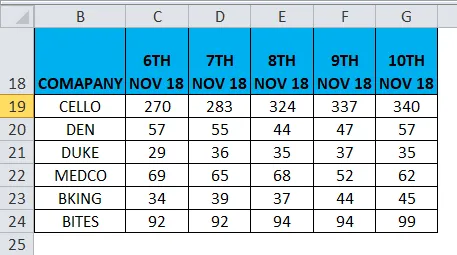
Le tableau 3 contient le nom de l'entreprise dans la colonne B, notre objectif ici dans ce tableau, est de connaître sa valeur de l'action au 6 novembre 2018 dans la colonne C, à l'aide de la référence du tableau 2 en utilisant la fonction VLOOK.
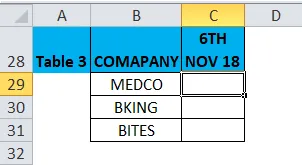
Avant d'appliquer la formule RECHERCHEV, vous devez en être conscient. La recherche verticale ou RECHERCHEV fait référence à des tables alignées verticalement et trouve rapidement des données par rapport à la valeur entrée par l'utilisateur.
Fonction RECHERCHEV sans fonction COLONNES
Appliquons la fonction RECHERCHEV dans la cellule «C29».
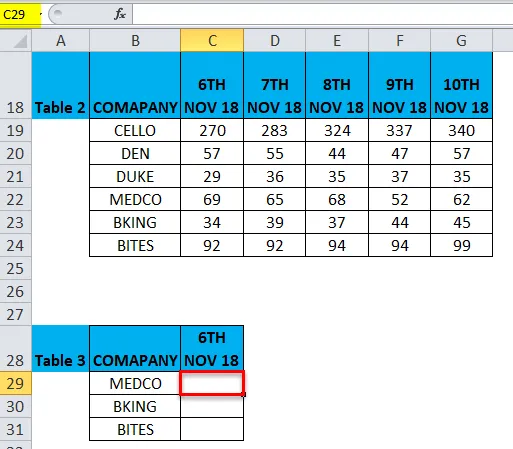
Sélectionnez la cellule "C29". là où la fonction RECHERCHEV doit être appliquée, cliquez sur le bouton de fonction d'insertion (fx) sous la barre d'outils de formule, une boîte de dialogue apparaîtra, tapez le mot-clé "RECHERCHEV" dans la recherche d'une boîte de fonction, la fonction RECHERCHEV apparaîtra dans sélectionnez une boîte de fonction.
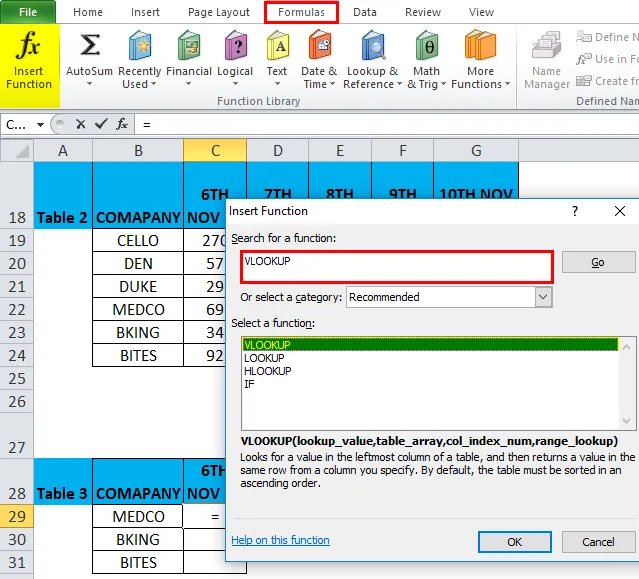
Double-cliquez sur la fonction RECHERCHEV, une boîte de dialogue apparaît où les arguments pour la fonction RECHERCHE doivent être remplis ou saisis.
La formule de la fonction RECHERCHEV est:
RECHERCHEV (lookup_value, table_array, col_index_num, (range_lookup))
lookup_value : La valeur que vous souhaitez rechercher, c'est-à-dire «B29» ou «MEDICO»
table_array : plage où se trouve la valeur de recherche, c.-à-d. sélectionnez la plage du tableau 2 B18: G24 et cliquez sur la touche de fonction f4 pour verrouiller une plage, c'est-à-dire $ B $ 18: $ G $ 24.
col_index_num: numéro de colonne dans un tableau de table à partir duquel la valeur correspondante doit être retournée. Ici, la valeur de l'action de la société au 6 novembre 2018 est dans le tableau 2 et elle est dans la deuxième colonne, c'est-à-dire . 2
range_lookup: FALSE pour une correspondance exacte ou TRUE pour une correspondance approximative. Sélectionnez 0 ou faux.
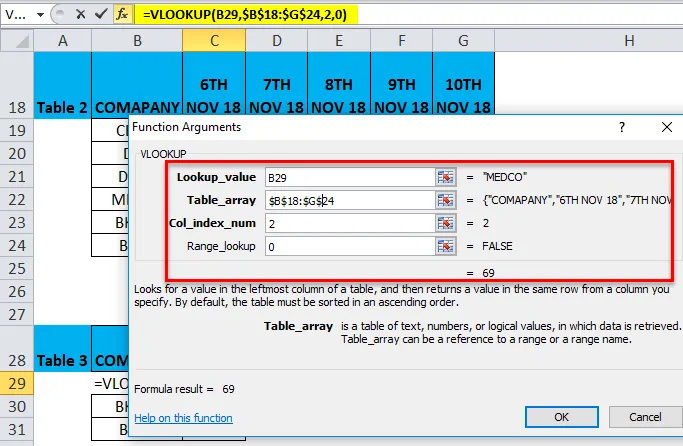
= RECHERCHEV (B29, 18 $ B $: 24, 2, 0 $ G) renvoie la valeur de l'action de Medco le 6 novembre 2018, soit 69
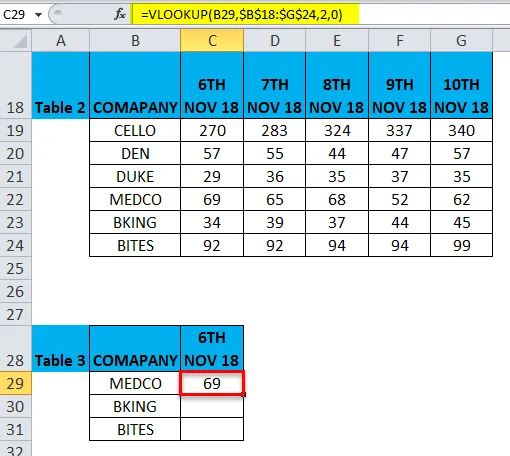
Pour obtenir les données finalisées pour le prix de l'action d'une autre société, cliquez à l'intérieur de la cellule C29 et vous verrez la cellule sélectionnée, puis sélectionnez les cellules jusqu'à C31. Pour que cette plage de colonnes soit sélectionnée, une fois sélectionnée, cliquez sur Ctrl + D pour que la formule RECHERCHEV soit appliquée à toute une plage.
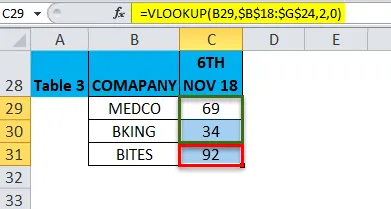
Fonction RECHERCHEV avec fonction COLONNES
Au-dessus de l'en-tête de colonne du tableau 2, B17 à G17 est le numéro de colonne qui doit être mentionné avant d'appliquer Vlookup avec la fonction colonnes.
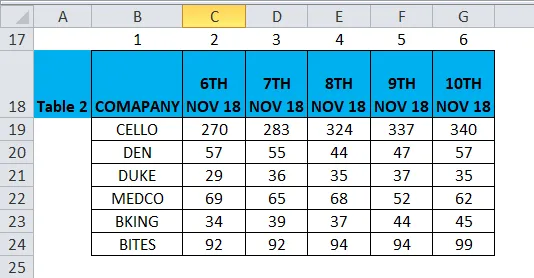
Le tableau 4 contient le nom de la société dans la colonne G, notre objectif ici dans ce tableau, est de connaître sa valeur de l'action au 8 novembre 2018 dans la colonne H, à l'aide de la référence du tableau 2 en utilisant VLOOK avec la fonction COLONNES.
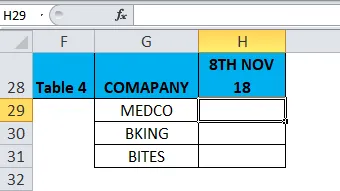
Dans la fonction RECHERCHEV sans fonction COLONNES, la formule était :
= RECHERCHEV (C29, $ B $ 18: $ G $ 24, 2, 0)
Où 2 était le numéro d'index de la colonne, remplaçons-le ici par la fonction COLUMNS ($ B $ 17: $ E $ 17) dans la fonction Vlookup dans la cellule H29 du tableau 4. Ici, nous avons besoin d'une valeur de cours pour le 8 novembre 18, d'où le sélectionnez la référence de colonne B17 à E17 dans la fonction des colonnes du tableau.
soit = RECHERCHEV (G29, $ B $ 18: $ G $ 24, COLONNES ($ B $ 17: $ E $ 17), 0)
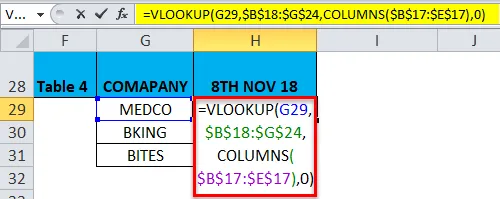
= RECHERCHEV (G29, 18 $ B $: 24 $ G $, COLONNES (17 $ B: 17 $ E $), 0) renvoie la valeur de l'action de Medco le 8 novembre 2018, soit 68
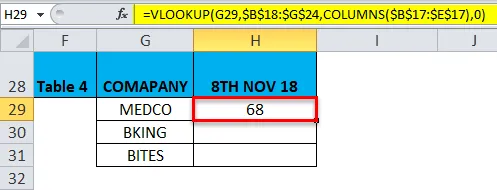
Pour obtenir les données finalisées pour le prix de l'action d'une autre société, cliquez à l'intérieur de la cellule H29 et vous verrez la cellule sélectionnée, puis sélectionnez les cellules jusqu'à H31. Pour que cette plage de colonnes soit sélectionnée, une fois qu'elle est sélectionnée, appuyez sur Ctrl + D pour que la formule soit appliquée à toute une plage.
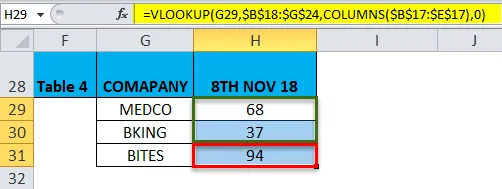
Ici, simultanément, nous devons changer la référence de la colonne dans la fonction de la colonne et la valeur de recherche en fonction des besoins en données
Choses à retenir sur la fonction COLONNES dans Excel
- La fonction COLUMNS dans Excel est importante ou significative lors de l'utilisation de fonctions où un argument de colonne est requis (par exemple RECHERCHEV) .En cas d'un grand nombre d'ensembles de données, il n'est pas facile de compter manuellement le nombre de colonnes dans un tableau de tableaux ( Expliqué dans l'exemple 3).
- L'argument tableau dans la fonction COLUMNS peut être une plage de cellules ou une seule adresse de cellule
- Si la plage de cellules ou de tableau contient plusieurs lignes et colonnes, seules les colonnes sont comptées
- La fonction COLUMNS dans Excel renvoie toujours une valeur numérique positive.
Articles recommandés
Cela a été un guide pour les COLONNES dans Excel. Ici, nous discutons de la formule COLUMNS dans Excel et comment utiliser la fonction COLUMNS dans Excel avec un exemple Excel et des modèles Excel téléchargeables. Vous pouvez également consulter ces fonctions utiles dans Excel -
- Fonction LEN dans Excel
- Comment utiliser la fonction MID dans Excel?
- Utilisation de la fonction SUM dans Excel
- Guide de la fonction RATE dans Excel